Photoshop制作一個漂亮的藍色水滴
時間:2024-02-08 16:30作者:下載吧人氣:19

水滴的制作難點主要是水滴的立體感和光感。制作的時候先做出水滴的大致明暗關系,然后多用幾個圖層逐步加強暗部層次。最后加上高光區域即可。
最終效果
1、新建一個600 * 600像素的文件,背景填充白色。新建一個圖層,用鋼筆工具勾出水滴的輪廓,轉為選區如圖1。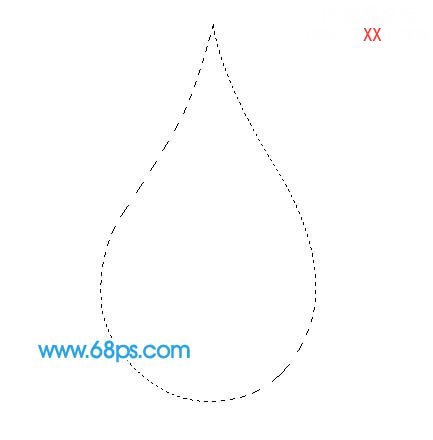
<圖1> 2、選擇漸變工具,顏色設置如圖2,拉出圖3所示的徑向漸變。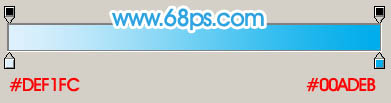
<圖2>
<圖3>
3、新建一個圖層,用鋼筆勾出圖4所示的選區,拉上圖5所示的徑向漸變,效果如圖6。
<圖4>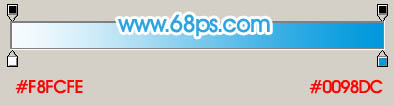
<圖5>
<圖6>
4、執行:濾鏡 > 模糊 > 高斯模糊,數值為5,確定后刪除多出部分,效果如下圖。
<圖7>
5、新建一個圖層,用鋼筆勾出下圖所示的選區,拉上圖9所示的線性漸變。然后取消選區,再執行:濾鏡 > 模糊 > 高斯模糊,數值為5,效果如圖10。
<圖8>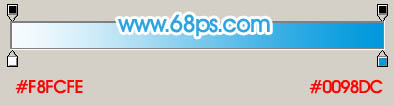
<圖9>
<圖10>
6、新建一個圖層,用鋼筆勾出圖11所示的選區,按Ctrl + Alt + D 羽化8個像素,選擇漸變工具,顏色設置如圖12,拉出圖13所示的徑向漸變。
<圖11>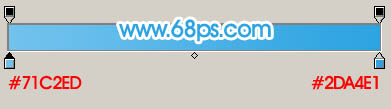
<圖12>
<圖13> 7、新建一個圖層,用鋼筆勾出圖14所示的選區,按Ctrl + Alt + D 羽化5個像素,填充顏色:#1CA0E0,效果如圖15。
<圖14>
<圖15>
8、新建一個圖層,同樣的方法分別勾出圖16,17所示的選區,填充顏色:#1C92D0。
<圖16>
<圖17> 9、新建一個圖層,用鋼筆勾出下圖所示的選區,適當羽化后填充白色。
<圖18>
10、底部大致完成的效果如下圖。
<圖19>
11、新建一個圖層,用鋼筆勾出高光部分的選區,填充白色。取消選區后加上圖層蒙版,用黑色畫筆把兩端稍微擦點透明感,效果如圖21。
<圖20>
<圖21> 12、新建一個圖層,同樣的方法制作出頂部的高光和暗調,如圖22,23。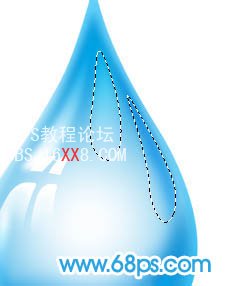
<圖22>
<圖23>
13、最后調整下細節,完成最終效果。
<圖24>

網友評論